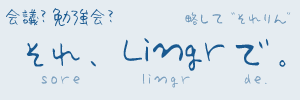
それりんの使い方は、下記の通りです。
チャットルームへの入室には、ルームIDとニックネームの入力が必要です。 それらを入力して「おしゃべり」ボタンを選択すると、チャットを開始することができます。
ルームIDには、lingr.comのルームIDを指定してください。 下記のようなlingr.comのURLがあった場合、xxxxxの箇所がルームIDです。
http://www.lingr.com/room/xxxxx
ニックネームには、チャットで使用する名前を入力してください。 日本語も使用することができます。
チャットルームからの退室に、特別な作業は必要ありません。 Webブラウザを閉じれば、それで完了です。
現在は、チャットルームからの退室が他のメンバーに通知されないため、他のメンバーの画面から消えるのには少し時間がかかります。
それりんには、「しゃべる」「ささやく」という2種類の「発言」があります。
「しゃべる」による発言は、すべてのメンバーにメッセージが表示されます。 通常の会話には「しゃべる」を使います。 「しゃべる」には、下記の方法があります。
「ささやく」による発言は、ステージ上で近くにいるメンバーにのみメッセージが表示されます。 会議の進行には関係ないけれど、メンバー間で会話をしたい場合などに使用します。 「ささやく」によるメッセージも、「しゃべる」によるメッセージと同様にアーカイブに保存されますのでご注意ください。 「ささやく」には、下記の方法があります。
「ささやく」によるメッセージは、発言者の±20度にいて、かつ外側寄りにいるメンバーに表示されます。 「ささやく」を使用した場合でも、発言者が中央寄りにいる場合は、「しゃべる」と同様にすべてのメンバーに表示されます。 (ステージの中央と端の半分より内側にいれば、「しゃべる」と見なされます)
また、「しゃべる」「ささやく」のいずれでも、[Shift]+[Enter]により複数行のメッセージを入力することができます。
それりんの特徴の一つとして「ステージ」があります。 ステージには、それぞれの参加者を示す「アバター」が表示されます。 マウスカーソルを乗せて、青い枠が表示されるのが自分のアバター、赤い枠が表示されるのが他人のアバターです。
自分のアバターは、ドラッグによって移動することができます。 中央に寄るほど大きく表示され、逆に外側に向かうほど小さく表示されます。 アバターの表示と同様に、発言の強調具合も変化します。
マウスによる移動のほか、後述するコマンドモードでは、キーボードによる移動も可能です。
それりんでは「議題」を設定することができます。 議題は、すべてのメンバーで共有するメッセージです。 画面上部の「議題」を選択し、テキストボックスに議題を入力してEnterキー、または「変更」を選択すると、議題が変更されます。
画面右上の「ニックネーム」を選択し、テキストボックスに新しいニックネームを入力してEnterキー、または「変更」を選択すると、ニックネームが変更されます。
画面右上の「イメージ」を選択し、テキストボックスに新しいイメージURLを入力してEnterキー、または「変更」を選択すると、アバターイメージが変更されます。
Webブラウザで表示可能であれば、どのようなイメージも使用できます。(JPEG、またはGIFをおすすめします)
ここで設定するイメージのURLは、すべてのメンバーから参照可能である必要がありますのでご注意ください。
それりんには、アバターの移動をキーボードで行うための「コマンドモード」があります。 メッセージを入力するテキストボックスにフォーカスがある状態で[ESC]キーを押すと、コマンドモードに移行します。 [H][J][K][L]キーを用いた移動などが可能です。 もう一度[ESC]キーを押すか、[I]キーを押すと、通常の入力モードに戻ります。 コマンドモードで使用できるキーは、コマンドモード時に表示されるメッセージをご参照ください。